Daftar Isi
Selayang Pandang
Tutorial kali ini, saya menyajikan mengenai tentang bagaimana cara memasang LAMP (Linux, Apache, Mariadb, PHP) dan phpMyAdmin di Ubuntu 16.04.
Sebenarnya, pembahasan mengenai cara penginstalan LAMP di GNU/Linux distro Ubuntu memang sudah banyak sekali, jika kita mencarinya di mesin pencarian Google. Meski demikian, penulis tetap menuliskan di sini. Tujuannya adalah mempermudah pencarian rujukan di saat penulis menulis artikel lainnya yang masih berhubungan.
Install LAMP dan phpMyAdmin
Lakukan instalasi seluruhnya apache, mariadb, php dan phpmyadmin dengan cara berikut:
sudo apt install apache2 php libapache2-mod-php mariadb-server php7.0 php7.0-cli php7.0-common php7.0-curl php7.0-gd php7.0-mysql php7.0-mbstring php7.0-mcrypt php-gettext phpmyadmin
Begitu selesai proses pemasangan, silahkan cek di peramban (browser) Anda dengan memasukan URL localhost:
Lihat seperti gambar di bawah ini: 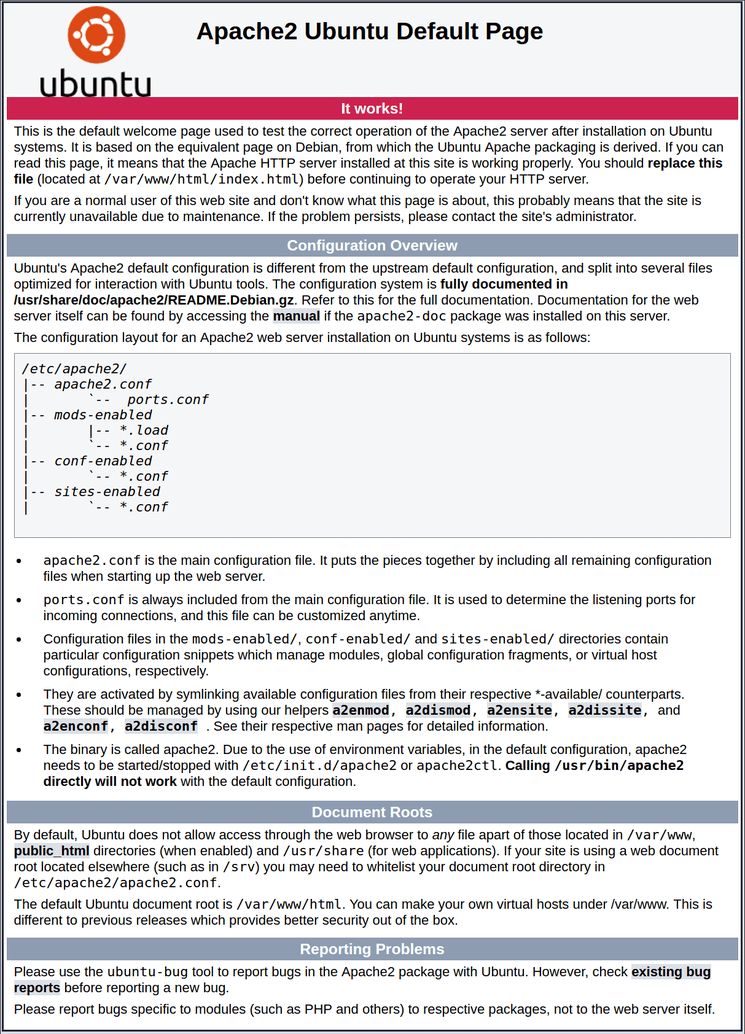
Pengaturan
Mariadb
Pertama-tama atur dahulu MariaDB kita yakni mengeset password pada akun root.
sudo mysql_secure_installation
Jika terjadi galat (error) pada phpMyAdmin yang mana tidak dapat masuk dengan akun root. Anda bisa mengikuti cara di sini https://situsali.com/mengatasi-access-denied-for-user-rootlocalhost-pada-phpmyadmin/
Apache
Pertama-tama candangkan (backup) dahulu berkas default dari virtual host dengan cara berikut:
cd /etc/apache2/sites-available/
sudo cp 000-default.conf 000-default.conf.bak
Lalu ubah nama berkas 000-default.conf dengan nama misalnya lokal.conf.
sudo mv 000-default.conf lokal.conf
Dan sunting berkas lokal.conf seperti kode di bawah ini:
<VirtualHost *:80>
ServerAdmin webmaster@localhost
DocumentRoot /code/web
<Directory /code/web>
Options +Indexes +FollowSymLinks
AllowOverride All
Order allow,deny
allow from all
</Directory>
</VirtualHost>
Perhatikan skrip di atas pada baris ke-4 yakni DocumentRoot /code/web. Kode itu disesuaikan dengan alamat direktori Anda, jika ingin dirubah misalnya ke /opt tinggal ganti saja.
Skrip di atas sudah mendukung directory Index berserta .htaccess jadi bisa langsung Anda gunakan untuk keperluan PHP framework ataupun CMS (Content Management System).
Agar skrip di atas dapat berjalan dengan baik perlu disunting pula pada berkas apache2.conf yakni:
sudo gedit /etc/apache2/apache2.conf
Lalu tambahkan skrip berikut:
<Directory /code/web/>
Options Indexes FollowSymLinks
AllowOverride All
Require all granted
</Directory>
Setelah itu kita disable 000-default dan jadikan lokal.conf sebagai default lakukan perintah berikut:
sudo a2dissite 000-default
sudo a2ensite lokal
Kemudian restart Apache Anda:
sudo systemctl restart apache2
Vidoe Tutorial
Untuk mempermudah Anda bisa lihat video tutorial yang telah penulis buat berikut, durasi 14 menit 52 detik.
